Crear Un Diagrama De Flujo En Word 2007
![]()
@mysticgeek
Los diagramas de flujo son una muy buena manera de obtener una nueva idea explicada en una presentación. Office 2007 tiene algunas excelentes herramientas nuevas para crear un diagrama de flujo atractivo visual que se puede usar desde Excel, Word o PowerPoint. Aquí echaremos un vistazo a la creación de un diagrama de flujo simple en Word 2007.
Por el bien de este artículo, voy a comenzar en la parte superior del documento a la derecha debajo del título. A continuación, haga clic en Insertar y luego en Formas en la Cinta para seleccionar una forma de la sección Diagrama de flujo. A continuación, puede dibujar un contorno para el tamaño de este objeto en el documento. A continuación, verá cómo se verá de inmediato.

Para vincular las formas en su diagrama de flujo, hay una multitud de opciones. Aquí voy a usar una flecha. Para crear eficientemente el diagrama de flujo, lo mejor es obtener el diseño básico primero antes de preocuparse por los efectos gráficos. Siempre puede agregar los efectos más adelante.

Elijo un formato rápido para las primeras formas, dibujé la flecha y estoy listo para configurar más secciones. Simplemente copio y pego el primer cuadro y lo arrastro a la posición adecuada.

Después de acostumbrarse a seleccionar formas y ajustar sus posiciones, probablemente sea una buena idea comenzar a agregar texto. Para agregar texto al gráfico, simplemente haga clic con el botón derecho en un cuadro y seleccione Agregar texto en el menú y comience a escribir.

La mini barra de herramientas de formato todavía está disponible con cualquier texto que ingrese en el gráfico, lo que es útil si está acostumbrado. Si no eres un fan y quieres detenerlo, puedes hacer que la barra de herramientas de formato mini deje de aparecer.
El Mejor boletín de Tecnología En cualquier lugar
Únase a 425,000 suscriptores y obtenga un resumen diario de características, artículos, noticias y curiosidades.
Al enviar su correo electrónico, acepta los Términos de Uso y la Política de Privacidad.
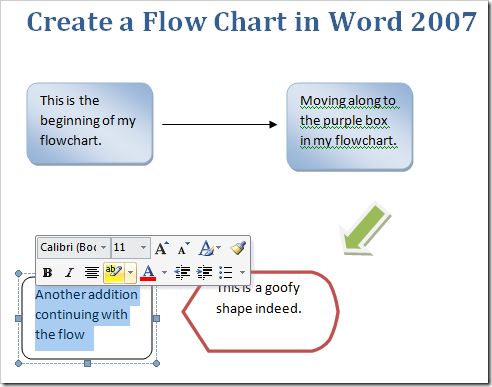
Una vez que haya completado el esquema básico del diagrama de flujo, es hora de agregar un poco de «dinamismo» a todo. Esto se hace utilizando la pestaña Formato en la Cinta. Aquí hay algunas fotos de lo que puedes hacer. Estos son los diferentes colores que puedes hacer con las formas.

Aquí están los efectos de sombra y 3D. Lo bueno de Office 2007 es que puede pasar el ratón sobre los diferentes efectos y obtener una vista previa de cómo se verá en el documento. Esto ahorra mucho tiempo en lugar de depender de un enfoque de prueba y error.


Otra característica es insertar arte inteligente. Esto le permite insertar bonitos diseños gráficos prediseñados. No es necesario ser experto en diseño gráfico para insertar contenido de aspecto profesional.

Se abre una ventana práctica donde puede insertar texto en el gráfico, que en este caso es Ciclo Radial. Verá el texto como aparecería en el arte inteligente al mismo tiempo que se introduce.

Una buena manera de ayudar a que los gráficos de su gráfico se destaquen mejor es cambiar el color de fondo del documento. Esto se hace desde las secciones Diseño de página y Fondo de página en la Cinta de opciones.

Este es un diagrama de flujo simple hecho con los pasos y las diferentes opciones que se muestran arriba.

Ahora debería tener un conocimiento básico de cómo crear un diagrama de flujo y comenzar a experimentar con las diferentes opciones disponibles en 2007. Diviértete, experimenta y, por favor, deja comentarios sobre cómo impresionaste a tu jefe. Tiene que haber una mejor manera de organizar los TPS Informes!
